几何画板作为初高中几何学习中必不可少的辅助工具,可以用来画几何图形,比如椭圆,那么几何画板如何用椭圆第二定义画椭圆呢?接下来小编就为大家带来解答。
具体的操作步骤如下:
步骤一 打开几何画板,使用“点工具”画任意一点F,使用“线工具”画直线L(点F不在L上)。过点F作一条直线,在直线上取一点P;
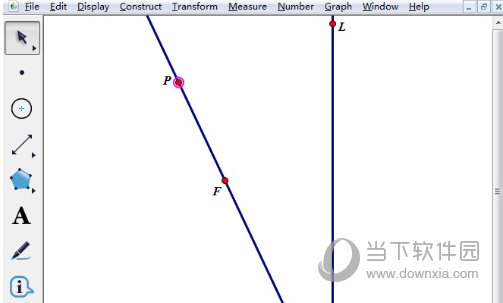
步骤二 选中点F、P执行“度量”——“距离”命令,度量FP的长度;选中点F和度量的FP的长度,执行“构造”——“以圆心和半径绘圆”构造以点F为圆心,FP为半径的圆。新建参数e=0.8(可改为其他小于1的正数),计算FP/e的值;
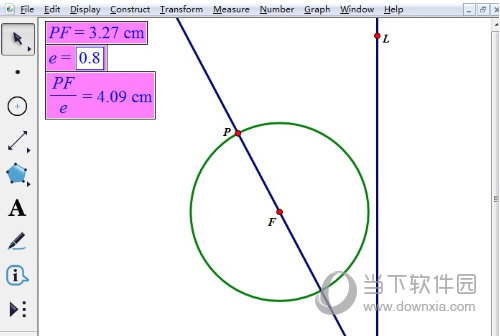
步骤三 过点P作直线L的垂线,交直线L与点M;以M为圆心,FP/e的值为半径作圆,交垂线于N点,过N作直线L的平行线,交圆F于A、B两点;
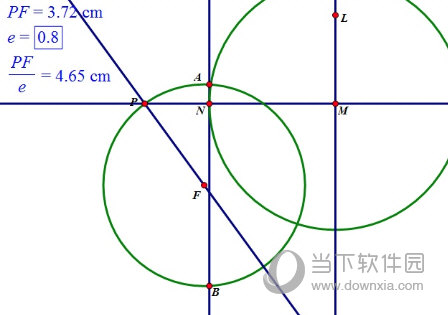
步骤四 选中A、B两点,执行“显示”——“追踪交点”命令,鼠标选中点P并拖动点P在直线PF上任意移动可得椭圆方程,也就得到了椭圆,如下图所示。
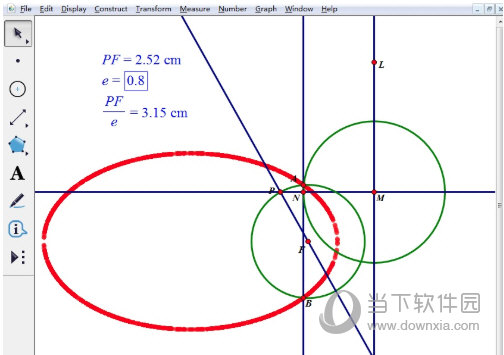
以上就是在几何画板中用椭圆第二定义画椭圆的方法,主要在于追踪点A、B的轨迹,从而得到椭圆。